Kuinka korjata OBS, joka ei kaappaa peliä | Musta näyttö
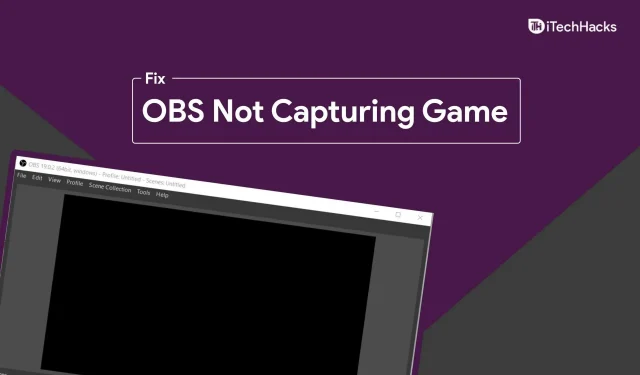
Usein saatat kohdata ongelmia yrittäessäsi kaapata pelejä OBS:llä. Useat kannettavien tietokoneiden käyttäjät ovat raportoineet tästä, ja pöytäkoneiden käyttäjillä on kaksi GPU:ta (omistettu ja integroitu) tietokoneissaan. Aina kun yrität tallentaa pelin OBS:ssä, se vaatii vain mustan näytön eikä mitään muuta. Tämä on yleinen ongelma OBS studiossa, jonka saatat kohdata käyttäessäsi pöytäkonetta, jossa on kaksi näytönohjainkorttia. Tämä tapahtuu todennäköisimmin kannettavien tietokoneiden käyttäjille, koska kannettavissa tietokoneissa on yleensä integroidut ja erilliset näytönohjaimet, mutta myös pöytätietokoneiden käyttäjät voivat kokea tämän.
Korjaa ongelma, jossa OBS ei kaappaa peliä mustan näytön ongelman vuoksi
Jos kohtaat myös tämän ongelman, tämä artikkeli auttaa sinua ratkaisemaan sen. Tässä oppaassa käsitellään vaiheita korjata OBS, joka ei tallenna peliä. Voit ladata OBS Studion uusimman version, jos et ole vielä päivittänyt sitä.
Vaihda OBS GPU
Kahden näytönohjaimen käyttö on yleisin syy tähän ongelmaan. Kun käynnistät OBS studion, se saattaa käyttää eri näytönohjainta kuin se, jota yrität tallentaa, joten saatat kohdata tämän ongelman. Tämä tapahtuu todennäköisesti, jos sinulla on NVIDIA-näytönohjain.
Pelaamasi peli käyttää todennäköisesti erillistä GPU:ta eli NVIDIA-näytönohjainta, kun taas OBS Studio saattaa käyttää integroitua näytönohjainta. Tässä tapauksessa voit vaihtaa GPU:n OBS:lle ja asettaa sen NVIDIA GPU:ksi, niin ongelma ratkaistaan. Voit vaihtaa OBS Studion GPU:ta seuraavasti:
- Etsi Käynnistä -valikosta NVIDIA Control Panel ja avaa se.
- Napsauta NVIDIA-ohjauspaneelin vasemmassa sivupalkissa ”Manage 3D Settings” .
- Napsauta nyt oikealla ”Ohjelma-asetukset” oikeanpuoleisessa ruudussa.
- Napsauta tässä Lisää-painiketta ja valitse sitten OBS Studio näkyviin tulevasta ohjelmaluettelosta. Napsauta nyt toisen vaihtoehdon alla olevaa pudotusvalikkoa, eli valitse haluamasi näytönohjain tälle ohjelmalle ja valitse sitten NVIDIA korkean suorituskyvyn prosessori.
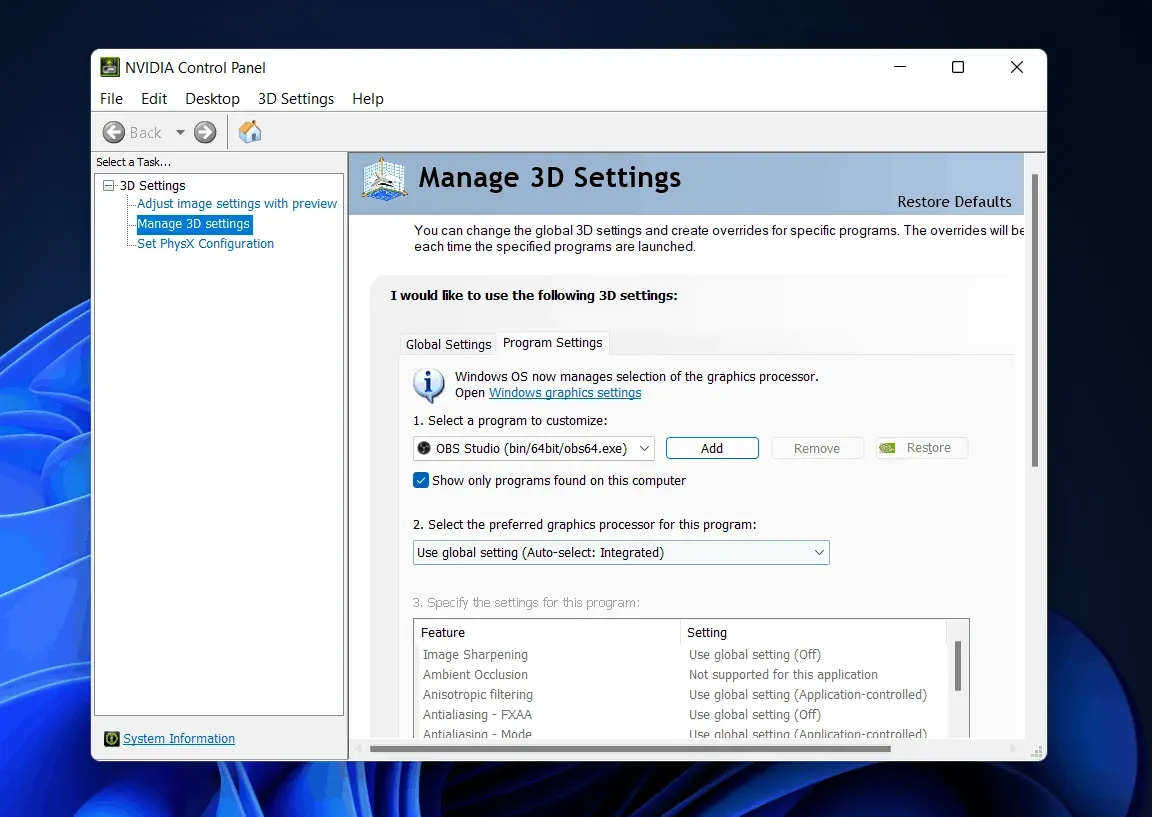
- Napsauta sen jälkeen ”Käytä”.
- Sulje NVIDIA-ohjauspaneeli ja käynnistä OBS Studio uudelleen.
- Yritä nyt polttaa peli uudelleen, niin sinun ei pitäisi joutua ongelmaan.
Kokeile suorittaa OBS Studio järjestelmänvalvojana
Windows voi usein estää OBS studiota tallentamasta tai kaappaamasta pelejä, koska sillä ei ehkä ole järjestelmänvalvojaa. Voit yrittää suorittaa OBS Studion järjestelmänvalvojana ja tarkistaa sitten, ilmeneekö sama ongelma vai ei. Voit suorittaa OBS Studion järjestelmänvalvojana seuraavasti:
- Avaa Käynnistä-valikko painamalla näppäimistön Windows-näppäintä .
- Etsi aloitusvalikosta OBS Studio .
- Napsauta hiiren kakkospainikkeella OBS Studiota ja valitse sitten ”Suorita järjestelmänvalvojana” käynnistääksesi OBS Studion järjestelmänvalvojana.
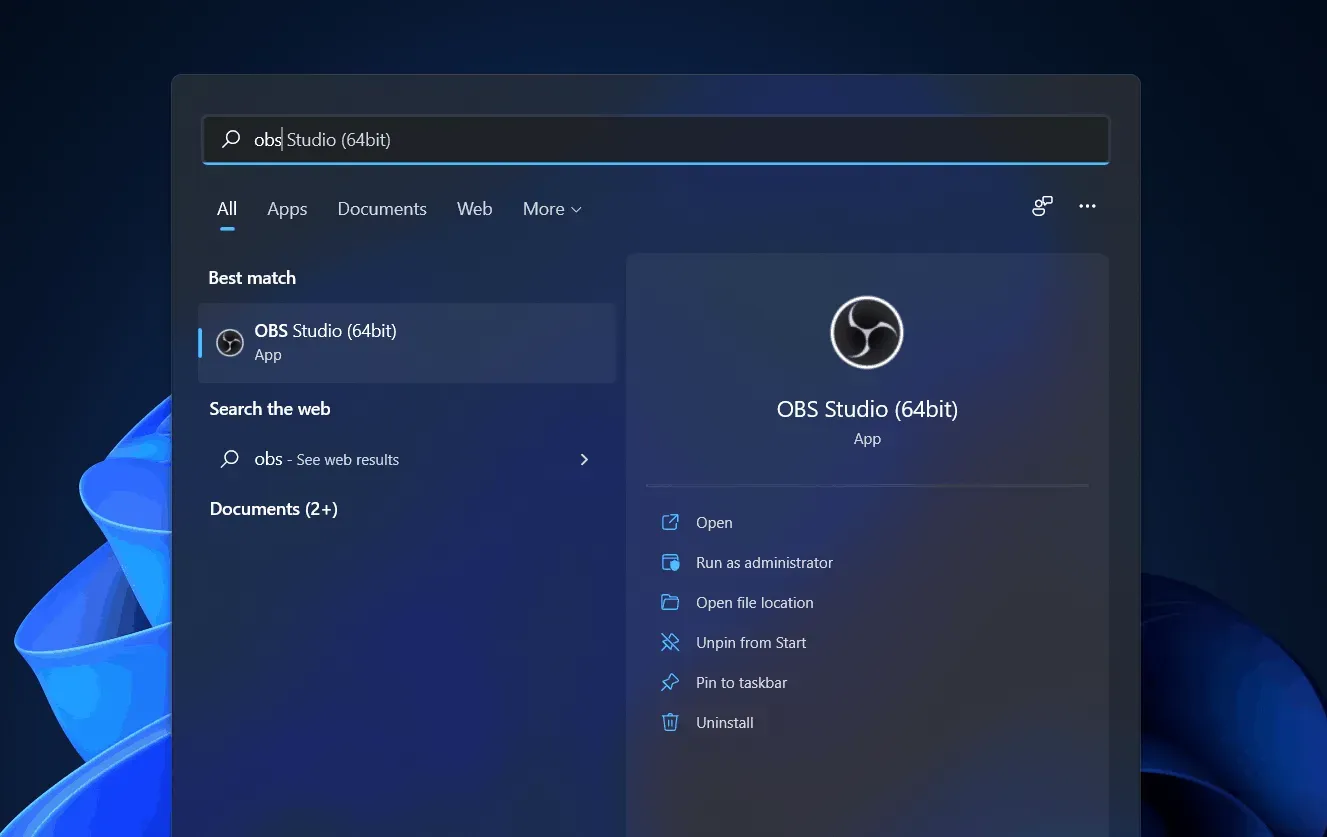
- Yritä nyt tallentaa peli OBS Studiolla ja tarkista, voitko tallentaa pelin vai et.
Kokeile suorittaa OBS Studio yhteensopivuustilassa
Jos OBS ei edelleenkään kaappaa peliä, voi olla yhteensopivuusongelmia. Voit yrittää suorittaa OBS Studion yhteensopivuustilassa korjataksesi OBS:n, joka ei tallenna peliä. Voit tehdä tämän noudattamalla alla olevia ohjeita:
- Etsi aloitusvalikosta OBS Studio .
- Valitse hakutuloksista OBS Studio . Napsauta sitä hiiren kakkospainikkeella ja valitse ”Avaa tiedoston sijainti”.
- Sinut ohjataan nyt OBS Studion asennuskansioon. Valitse tästä OBS Studio ja napsauta hiiren kakkospainikkeella avataksesi kontekstivalikon.
- Napsauta pikavalikosta ”Ominaisuudet” .
- Siirry ominaisuuksissa Yhteensopivuus- välilehteen .
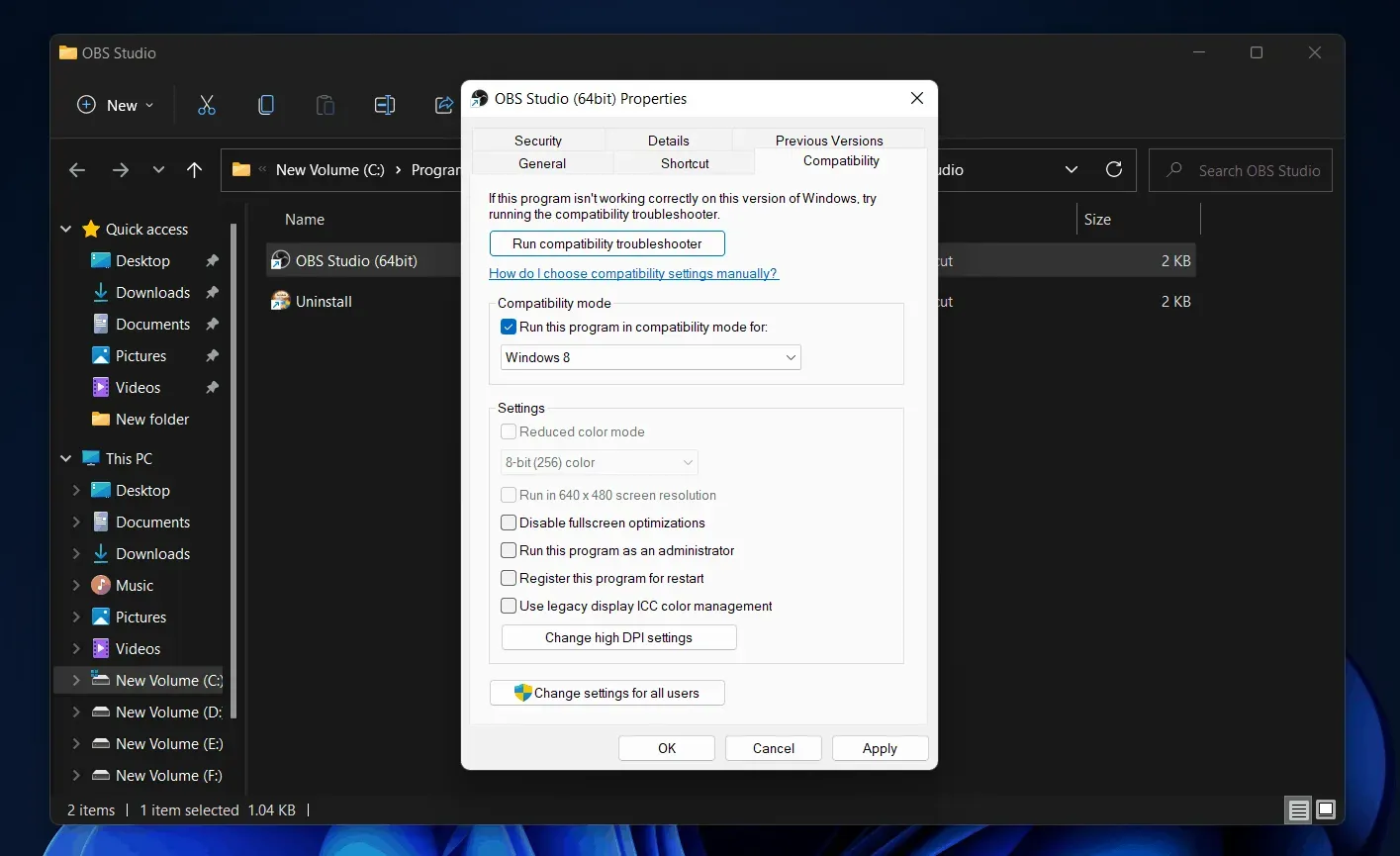
- Valitse Yhteensopivuustila- kohdasta Suorita tämä ohjelma yhteensopivuustilassa ja valitse sitten Windowsin versio/käyttöjärjestelmä, jonka kanssa haluat sen olevan yhteensopiva.
- Napsauta nyt Käytä ja napsauta sitten OK.
- Käynnistä nyt OBS Studio uudelleen ja yritä siepata peli uudelleen.
Käytä Windows Game Capturea näytön tallentamiseen
Jos sinulla on edelleen ongelma OBS Studion kanssa, on parasta kokeilla vaihtoehtoja, kuten Windows Game Capture, pelin tallentamiseen tai kaappaamiseen. Jos haluat käyttää Windows Game Capturea, paina näppäinyhdistelmää Windows + G ja napsauta sitten tallennuspainiketta pelin tallentamiseksi.
Johtopäätös
Jos OBS ei tallenna peliä, voit ratkaista ongelman noudattamalla tämän artikkelin ohjeita. Tässä on joitain vianetsintävaiheita ongelman ratkaisemiseksi, että OBS Studio ei tallenna näyttöä tai kaappaa peliä.
Vastaa